Spis treści
- Proč se zobrazuje chyba „Chyba -69877: Nelze otevřít disk“
- Oprava problému s oprávněním k vyřešení chyby „Nelze otevřít zařízení 69877“
- Dešifrování disku pro vyřešení chyby „Chyba: -69877: Zařízení se nepodařilo otevřít“
- Spusťte první pomoc k opravě poškozeného disku s chybou 69877
- Použití funkce Vymazat veškerý obsah a nastavení k opravě chyby disku 69877
Při pokusu o vymazání celého disku na Macu se může v Terminálu zobrazit chyba „ Chyba: -69877: Zařízení se nepodařilo otevřít “ nebo v Diskové utilitě „ Zařízení se nepodařilo otevřít.: (-69877) “.

Předpokládejme, že uložená data pro vás nejsou tak důležitá, nebo máte pokročilé zálohy. Úplné smazání Macu pomocí nástroje Recovery Assistant pomáhá vyřešit chybu 69877. Měli byste však vědět, že tato možnost smaže všechna data na vašem Macu. Pokud tedy chcete obnovit data z disku, čtěte dál! Tento příspěvek vás provede řešením této chyby disku a obnovením důležitých dat na disku, který nebylo možné otevřít na Macu.
Proč se zobrazuje chyba „Chyba -69877: Nelze otevřít disk“
Počítače Mac řady M (Apple Silicon) neumožňují vymazat celý disk, protože obsahují dva kritické kontejnery skryté z bočního panelu Diskové utility, které chrání systém před poškozením. Pokud se tedy pokusíte vymazat celý disk, může se v Diskové utilitě zobrazit chyba „Chyba 69877: Zařízení se nepodařilo otevřít“.
Kromě toho uvádíme několik dalších možných příčin, proč se chyba 69877 vyskytuje:
⛔Problém s oprávněními : Externí pevný disk (USB flash disk nebo SD karta) může mít zapnutou ochranu proti zápisu, aby se zabránilo změně dat. Proto pravděpodobně nemáte oprávnění k zápisu na pevný disk.
🔑Problém se šifrováním : Tento disk může mít povolenou možnost šifrování, například FileVault, což brání zápisu na disk.
💻Softwarová závada : Váš Mac nemusí mít přístup k disku kvůli softwarovým závadám nebo systém macOS může omylem identifikovat pevný disk jako problematický.
Soubory na externím pevném disku nevidíte, pokud se při vkládání zobrazí chyba „Zařízení se nepodařilo otevřít.: (-69877)“. V tomto případě je nezbytné obnovit uložené soubory na problematickém disku. Můžete si nainstalovat software pro obnovu dat na Macu , který provede obnovu pevného disku Mac a rychle uloží všechna svá data pouze ve třech krocích a bez jakýchkoli technických požadavků.
Po uložení všech důležitých souborů na pevný disk se můžete odvolat na čtyři účinné metody:
Oprava problému s oprávněním k vyřešení chyby „Nelze otevřít zařízení 69877“
Zde jsou kroky pro kontrolu oprávnění disku na Macu:
Krok 1. Vyberte jej a stisknutím kláves „Command“ a „I“ zobrazte okno Získat informace, když je disk připojen k počítači Mac a připojen ve Finderu.
Krok 2. Přejděte do dolní části okna a vyhledejte sekci „Sdílení a oprávnění“. Pokud není viditelná, klikněte na rozbalovací šipku.
Krok 3. V části Sdílení a oprávnění by vám mělo být uvedeno, jaký máte přístup:
- Umíš číst a psát
- Máte vlastní přístup

Pokud ne, klikněte na sloupec „Oprávnění“ naproti vašemu uživatelskému jménu a změňte oprávnění na „Čtení a zápis“.
Sdílejte tento příspěvek na sociálních sítích se svými přáteli a pomozte tak dalším lidem naučit se, jak opravit chybu disku na Macu.
Dešifrování disku pro vyřešení chyby „Chyba: -69877: Zařízení se nepodařilo otevřít“
Tato metoda funguje pouze tehdy, když do Macu vložíte externí pevný disk. Na počítači se systémem Windows může být zašifrovaný, včetně disku šifrovaného pomocí BitLockeru, takže jej na Macu nelze číst ani zapisovat. V takovém případě byste měli disk nejprve dešifrovat a poté jej připojit k Macu.
Spusťte první pomoc k opravě poškozeného disku s chybou 69877
Poškozený disk může také způsobit chyby při práci na Macu. Spuštění funkce „ První pomoc “ pomůže vyřešit chybu disku, aby váš Mac mohl disk normálně číst a zapisovat.
Krok 1. Spusťte program „Disková utilita“ a vyberte disk s chybou 69877.
Krok 2. Klikněte na tlačítko „První pomoc“ v horní nabídce a stiskněte „Spustit“.

Použití funkce Vymazat veškerý obsah a nastavení k opravě chyby disku 69877
- Varování
- Tato metoda smaže všechna data na vašem Macu; ujistěte se, že máte zálohovaná důležitá data.
Nainstalujte si EaseUS Data Recovery Wizard pro Mac, abyste si uložili soubory před smazáním veškerého obsahu a nastavení :
Krok 1. Vyberte umístění pro skenování
Spusťte Průvodce obnovou dat EaseUS pro Mac a vyberte pevný disk, SSD, SD kartu, USB flash disk nebo TF kartu, ze které jste ztratili data. Kliknutím na „Hledat ztracené soubory“ spusťte skenování.

Krok 2. Filtrování ztracených dat z Macu
Software automaticky prohledá MacBook/iMac a vyhledá ztracená data. Po dokončení skenování filtrujte požadovaná data pomocí tlačítek „Typ“ a „Cesta“.

Krok 3. Obnovte ztracená data nebo soubory
Dvojitým kliknutím na soubor zobrazíte jeho náhled. Poté kliknutím na tlačítko „Obnovit“ obnovíte ztracená data na jiné místo.

Po uložení souborů postupujte podle následujících kroků, abyste vymazali Mac a vyřešili chybu disku 69877.
Krok 1. Otevřete nabídku Apple a vyberte „Nastavení systému > Obecné > Přenos nebo reset“.
Krok 2. V tomto okně uvidíte dvě tlačítka a vyberte možnost „Vymazat veškerý obsah a nastavení“.
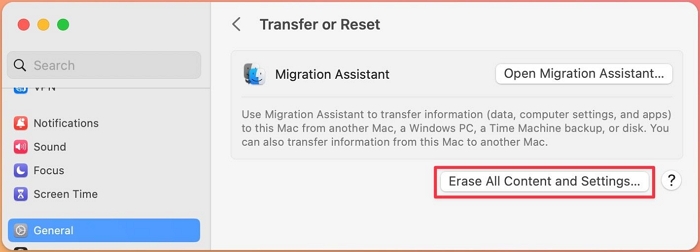
Závěr
Pokud se vám v Diskové utilitě při pokusu o vymazání celého disku na Macu zobrazí chyba „Chyba: -69877: Zařízení se nepodařilo otevřít“ nebo „Zařízení se nepodařilo otevřít.: (-69877)“, tento příspěvek popisuje, jak tuto chybu disku vyřešit a obnovit důležitá data pomocí důvěryhodného nástroje pro obnovu dat na Macu – EaseUS Data Recovery Wizard.
Nelze otevřít zařízení 69877 – nejčastější dotazy
Zde jsou otázky, které lidé často kladou ohledně opravy chyby „Nelze otevřít zařízení.: (-69877)“ na Macu:
1. Jak opravit chybu „Vymazat Mac nemohl otevřít zařízení 69877“?
Macy řady M (Apple Silicon) neumožňují vymazat celý disk, protože obsahují dva kritické kontejnery skryté z bočního panelu Diskové utility, které chrání systém před poškozením. Pokud se tedy pokusíte vymazat celý disk, může se v Diskové utilitě zobrazit chyba „Chyba 69877: Zařízení se nepodařilo otevřít“. Chcete-li tuto chybu opravit, můžete vymazat veškerý obsah a nastavení na Macu.
2. Jak opravím chybu „Nelze odpojit disk 69888“ na Macu?
Chyba „ nelze odpojit disk 69888 “ na Macu může být způsobena oddílem, který není APFS. Postupujte podle následujících kroků:
Krok 1. Spusťte Mac v režimu Obnovení macOS.
Krok 2. Vyberte „Diskovou utilitu“.
Krok 3. Vyberte kontejner spouštěcího disku.
Krok 4. Po výběru oddílu stiskněte tlačítko (+). Měl by být použit jakýkoli systém, který podporuje soubory, ale ne APFS.
Krok 5. Vyberte požadovanou velikost a klepnutím na tlačítko „Použít“ disk přeformátujte.
Powiązane artykuły
